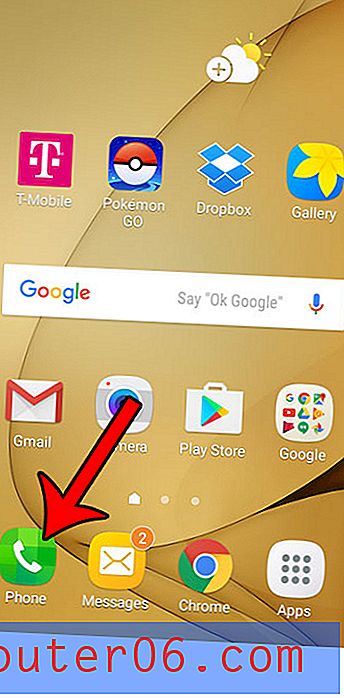Comment exporter des actions dans Photoshop
Les actions Photoshop sont un excellent outil pour créer et recréer des séquences de modifications ou de tâches. Vous pouvez enregistrer des actions pour les réutiliser ultérieurement et même «exporter» des actions à utiliser sur un autre ordinateur. Voici comment!
Si vous avez des tâches que vous effectuez régulièrement, telles que les modifications d'images ou le recadrage et l'enregistrement à un certain emplacement, les actions peuvent vous sauver la vie.
Ici, nous allons voir comment créer des actions d'exportation dans Photoshop avec un guide étape par étape. C'est un excellent moyen de déplacer des actions Photoshop entre des ordinateurs ou de les partager avec d'autres personnes en ligne.
Explorer les actions Photoshop
Comment exporter des actions Photoshop
Une fois que vous avez créé une action Photoshop que vous souhaitez exporter pour une utilisation dans un autre emplacement (ou pour empaqueter et vendre sur un marché en ligne), vous devez enregistrer le fichier en tant que type approprié pour une utilisation ultérieure.
L'exportation d'une action Photoshop consiste simplement à enregistrer l'action avec le type de fichier approprié et à la déplacer vers un emplacement où vous pourrez la retrouver pour une utilisation ultérieure.
Étape 1: ouvrez le panneau Actions

Commencez par ouvrir le panneau Actions dans Photoshop pour accéder facilement à tous les outils d'actions.
Accédez au menu Fenêtre et sélectionnez, Actions.
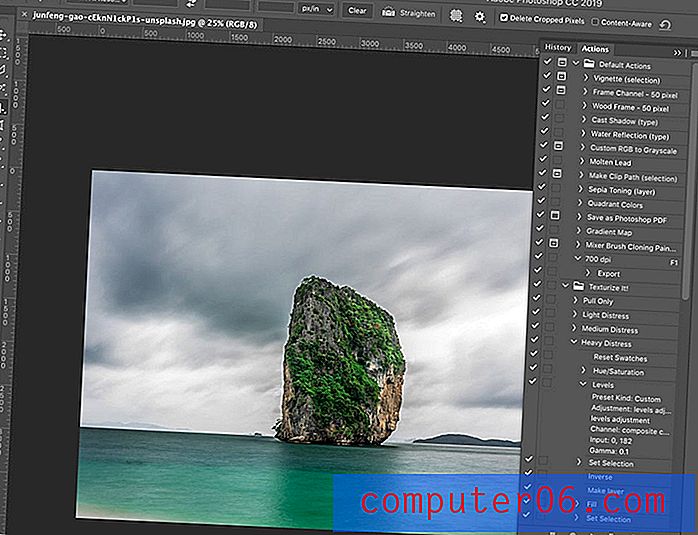
Cela ouvre un panneau affichant toutes les actions Photoshop disponibles et vous permet d'en créer et d'en enregistrer de nouvelles.
Étape 2: sélectionnez l'action que vous souhaitez exporter
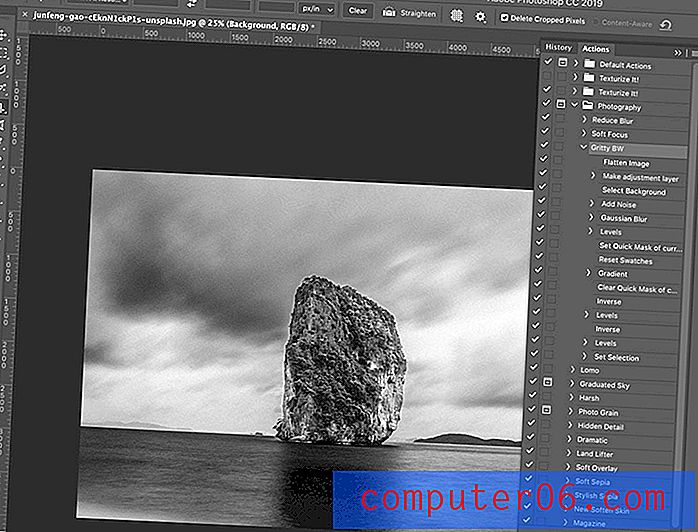
Avant d'exporter une action, c'est toujours une bonne idée de l'exécuter et de vous assurer que c'est celle que vous souhaitez. (Ici, une action de filtre photo en noir et blanc a été utilisée.)
Sélectionnez et exécutez l'action dans la liste du panneau Actions. Toutes les actions enregistrées et chargées apparaîtront à cet emplacement.
Lorsqu'une nouvelle action est enregistrée, elle enregistre un fichier .atn dans vos dossiers système Photoshop par défaut.
- Mac: Applications / Adobe Photoshop / Préréglages / Actions
- Windows: C: / Users / Username / AppData / Roaming / Adobe / Adobe Photoshop / Presets / Actions
Étape 3: copiez l'action
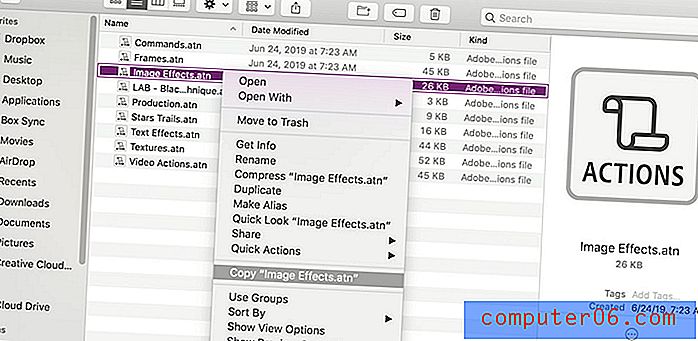
Accédez au dossier d'actions sur votre ordinateur, en utilisant les emplacements ci-dessus et sélectionnez l'action que vous souhaitez «exporter».
Copiez le fichier. (Ceci est recommandé plutôt que de le déplacer afin que vous puissiez toujours utiliser l'action la prochaine fois que vous ouvrirez Photoshop.)
Collez le fichier .atn dans un emplacement facile à trouver, tel que votre bureau.
Étape 4: Partager pour exporter
Tout ce que vous avez à faire maintenant pour exporter le nouveau fichier est de l'enregistrer ou de le faire glisser et de le déposer à l'emplacement où vous allez l'utiliser ensuite, comme un lecteur partagé.
À partir de là, vous devriez probablement placer l'action dans le dossier Actions de votre ordinateur pour en faciliter l'utilisation plus tard. (Il s'agit du même endroit que Photoshop les enregistre par défaut, comme indiqué à l'étape 2.)
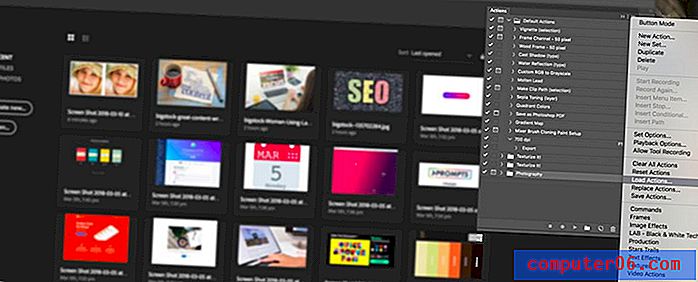
Vous pouvez ensuite importer l'action pour l'utiliser dans Photoshop sur cet ordinateur. Pour ce faire, sélectionnez Charger des actions dans le panneau Actions et accédez à l'action enregistrée et sélectionnez-la.
Conclusion
Vous souhaitez en savoir plus sur l'utilisation et les actions Photoshop et trouver des options pour accélérer vos flux de travail? Nous avons ici toute une fonctionnalité dédiée aux actions Photoshop.
Le guide comprend tout ce que vous devez savoir sur l'utilisation, l'enregistrement et la recherche des meilleures actions Photoshop pour vos projets.